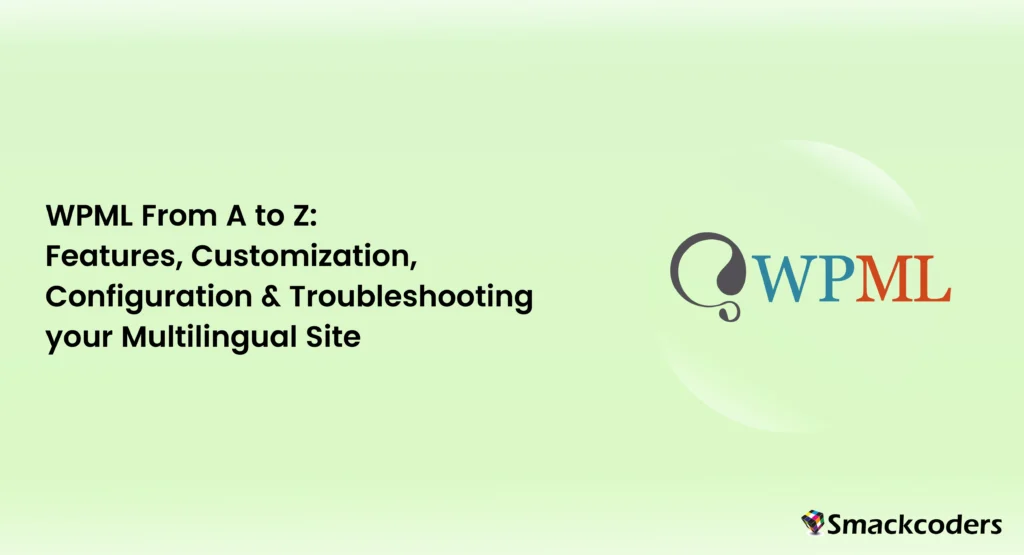
Table of Contents
Atender su negocio a un público diverso es crucial para el éxito en línea. Plugin multilingüe de WordPress, comúnmente conocido como WPML (en inglés), permite a los propietarios de sitios web de WordPress transformar su sitio normal en un sitio multilingüe. Desde la traducción básica hasta la personalización avanzada y la resolución de problemas, WPML ofrece una solución integral para administrar contenido multilingüe en un solo lugar. Este blog profundizará en las características, las opciones de personalización, las configuraciones avanzadas y los consejos de solución de problemas para que WPML aproveche el potencial de su sitio web multilingüe.
Características de WPML
WPML tiene muchas más características que facilitan la creación de sitios multilingües en una sola instalación de WordPress. Es compatible con 65 idiomas en este momento. También ofrece la opción de agregar su idioma si no encuentra ninguno de sus idiomas en la lista.
A continuación se muestran las características de primer nivel que debe conocer y que WPML destaca
- Métodos de traducción manual o automática: WPML le permite traducir el sitio usted mismo o utilizar la función de traducción automática de WPML, pero requiere un cargo. La opción de traducción proporcionada por WPML es realmente rápida y le ahorra mucho tiempo.
- Gestión de traducciones: puede tener control sobre lo que desea traducir y cómo traduce. WPML le permite traducir sitios completos como encabezado, pie de página, menús, contenido, etcétera., Puede asignar la traducción del contenido a los traductores o a la agencia de traducción profesional y aprobar el contenido para publicarlo antes de publicarlo en su sitio web.
- Comercio electrónico multilingüe y multidivisa: si tiene un sitio de comercio electrónico, wpml facilita la creación de una tienda multilingüe y multidivisa. Proporciona soporte completo para productos simples, productos variables, ventas y todas las funciones de woocommerce.
- Traducción de cadenas WPML: la traducción de cadenas facilita la traducción de textos en las pantallas de administración y complementos. Muestra de dónde provienen las traducciones, ya sea en el sitio web o en el código, y lo ayuda a traducir cada texto inadvertido en su sitio web
- SEO multilingüe con WPML: esta función es útil para optimizar el SEO en diferentes idiomas.
- Compatible con muchos plugins y temas: funciona bien con varios plugins y temas de diferentes categorías. Algunos plugins populares y creadores de páginas como ACF, Elementor, Yoast SEO, All In One SEO, Importador de CSV WP Ultimate, Constructor de castores, Divi, etcétera.,
Cómo usar WPML para traducir diseños de Theme Builder
Traducir los diseños de los creadores de temas es sencillo y lo mismo ocurre con el diseño de encabezado, pie de página o cuerpo. Para traducir el encabezado, el pie de página o el diseño de la página, siga los pasos a continuación:
- Visite WPML > Gestión de traducciones.
- Elija el pie de página, el encabezado o el diseño del cuerpo en el menú desplegable de tipo de elemento.
- Habilite los elementos que desea traducir y elija los idiomas.
- Haga clic en Iniciar traducción para la traducción automática. Si desea traducir automáticamente, seleccione ‘Traducir automáticamente’ y haga clic en ‘Comenzar a traducir’. Le preguntará qué hacer después de que el contenido haya terminado de traducirse automáticamente. Puede elegir opciones como revisar la traducción antes de publicarla, publicar traducciones y revisarlas más tarde, o publicar traducciones sin revisarlas. Después de elegir, haga clic en Guardar configuración.
- Una vez que la traducción esté terminada, revíselos verificando su exactitud. Haga clic en el botón de verificación verde para confirmar la traducción. Por último, haga clic en el botón Completar para publicar la traducción.
Traducción de encabezados y pies de página con Elementor
Construya sus encabezados y pies de página en Elementor como de costumbre para su idioma predeterminado.
- Vaya al menú WPML, vaya a “Gestión de traducciones” y elija la plantilla Encabezado o Pie de página en el primer menú desplegable.
- Haga clic en Filtrar para mostrar todas las plantillas de elementor.
- Seleccione la plantilla de encabezado o pie de página de elementor que desea traducir.
- Elija los idiomas que desea traducir y elija las opciones de traducción (manual o automático)
- Comience a traducir su encabezado o pie de página creado con Elementor

WP Ultimate CSV Importer Pro
Get Ultimate CSV/XML Importer to import data on WordPress faster, quicker and safer.
Configuración avanzada
Ahora que su sitio web se ve increíble, configuremos WPML para una funcionalidad multilingüe óptima:
Agregar y cambiar idiomas
- Vaya al menú WPML y vaya a “Idiomas”.
- Haga clic en “Agregar/Eliminar idiomas”, elija los idiomas que desea admitir y haga clic en Guardar.
- Para actualizar su idioma predeterminado, simplemente haga clic en “Cambiar idioma predeterminado”.
- Seleccione el idioma que desea establecer como predeterminado y haga clic en guardar.
Gestión de traductores
La gestión de traductores es fácil con WPML. Siga los pasos a continuación para obtener más información sobre cómo agregar traductores a su sitio web:
- Vaya al menú WPML y vaya a “Gestión de traducciones”.
- Haga clic en la pestaña “Traductores” y luego en “Agregar un traductor”.
- Seleccione “Crear un nuevo usuario y establecerlo como Traductor” e ingrese la información del traductor, como nombre de usuario, correo electrónico, nombre, apellido y función. A continuación, haz clic en “Establecer pares” de idiomas, asígnales los idiomas específicos en los que van a trabajar y haz clic en Guardar.
Personalización del selector de idioma
Puede agregar un selector de idioma en el menú de su sitio web o en el pie de página. El conmutador de idiomas incluye banderas e idiomas en su nombre nativo y también le permite agregar estilos personalizados. Los visitantes pueden cambiar de idioma cuando quieran leer el contenido de su sitio web en su idioma preferido.
- Vaya al menú WPML y vaya a “Idiomas”.
- Haga clic en “Conmutador de idioma”.
- Elija entre una variedad de opciones de visualización, incluidas banderas o un menú personalizado. Puede cambiar el orden de los idiomas arrastrando y soltando los idiomas.
- La sección Ocultar idiomas le permite seleccionar los idiomas que desea ocultar de su sitio web.
- Puede configurar dónde mostrar el conmutador de idioma en esta página.
Conclusión
WPML le permite crear un sitio web multilingüe que trascienda las barreras lingüísticas. Esta guía lo ha equipado con el conocimiento para personalizar diseños, configurar ajustes avanzados y solucionar cualquier problema potencial. Con WPML como socio, su sitio web puede llegar a una audiencia global y conectarse con usuarios de todo el mundo.
